Для корректной работы данного функционала рекомендуется выполнить следующие настройки:
- Проставить флаг «Значение по умолчанию» в системной настройке [Необходимость email-уведомления — IsNeedToEmailNotification]
- Выбрать ящик по умолчанию в системной настройке [Почтовый ящик для отправки Email уведомлений Документооборота — SmrDocflowMailbox] (у пользователя Supervisor должен быть полный доступ к указанному в настройках почтовому ящику)
- Функция отправки документа на согласование доступна для пользователей Документооборот для BPMSoft, а также для контактов, не имеющих пользователей. В системной настройке (код) [SmrEmailApprovalSetting] вы можете указать — кому должна выполняться отправка формы согласования: всем контактам, только внешним контактам(карточки без учётной записи пользователя) или никому.
В системе доступно согласование по электронной почте для контактов, у которых заполнено поле [Email] в карточке. При наступлении этапа согласования для данного контакта, на почту, указанную в карточке контакта, будет прислано письмо со следующим содержанием:
- Заголовок активности по согласованию.
- Содержание документа.
- Срок завершения активности по согласованию.
- Данные автора активности по согласованию.
- Согласуемый документ во вложении к письму.
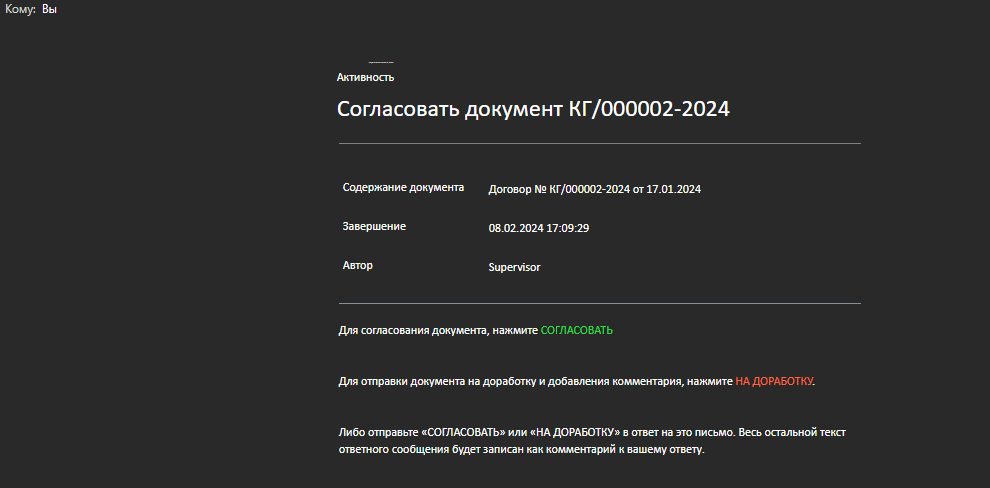
Важно: файл, хранящийся во внешней папке, по email не отправляется.
Для завершения активности отправьте «Согласовать» или «На доработку» в ответ на это письмо. Весь остальной текст ответного письма будет записан как комментарий к вашему ответу.
Примечание. При согласовании необходимо убедиться что соблюдаются следующие условия:
- Тема ответа «Ответить: Согласовать документ…» или «Re: Согласовать документ…» или «RE: Согласовать документ…»
- Соблюдать формулировку и регистр фраз «Согласовать» и «На доработку»
- Убедиться что адрес электронной почты согласующего не дублируется в других карточках контактов
Рассылка будет выполняться для всех пользователей с первой почты для которой в настройках учетной записи установлен признак [Установить «email адрес» адресом отправителя по умолчанию].
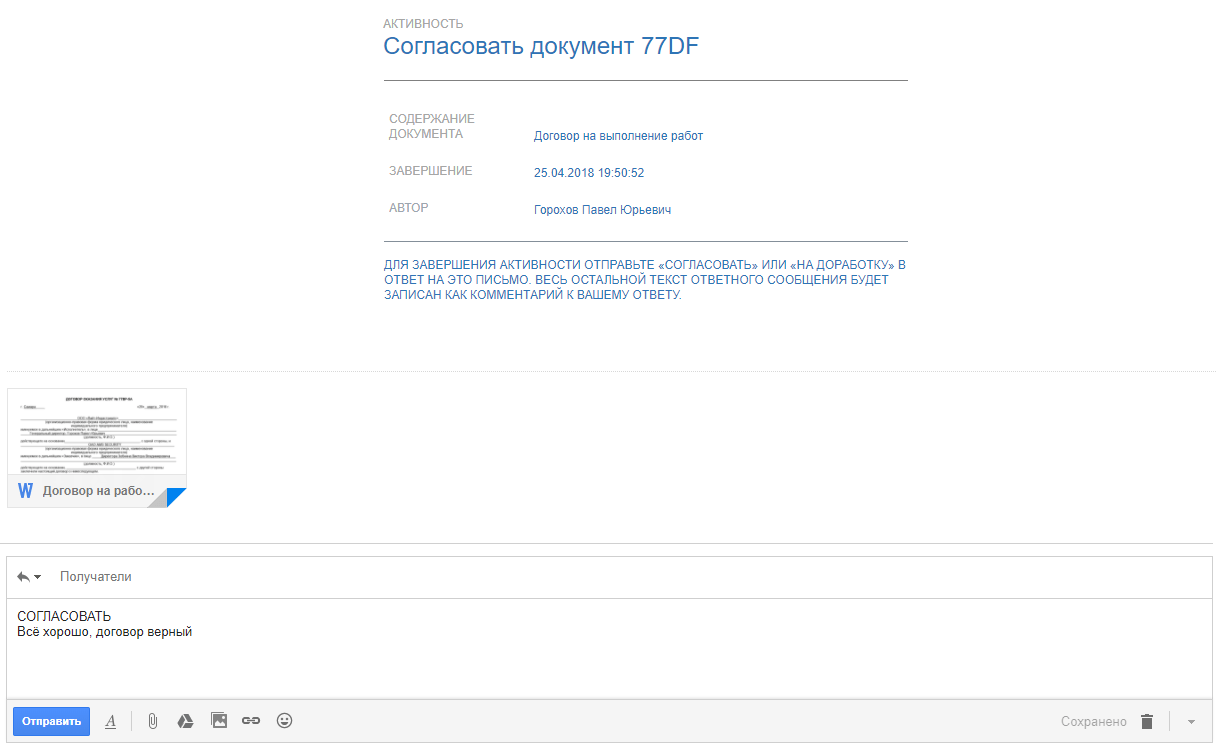
После отправки письма ваш ответ будет обработан системой и записан:
- на деталь [Текущий маршрут] — если ваш этап маршрута не был завершающим;
- на деталь [История маршрутов] — если ваш этап маршрута был завершающим.
Для конкретного типа документов вы можете запретить отправку на согласование внешним контактам. Для этого в справочнике [Типы документов] поставьте признак [Маршрут только для сотрудников компании].
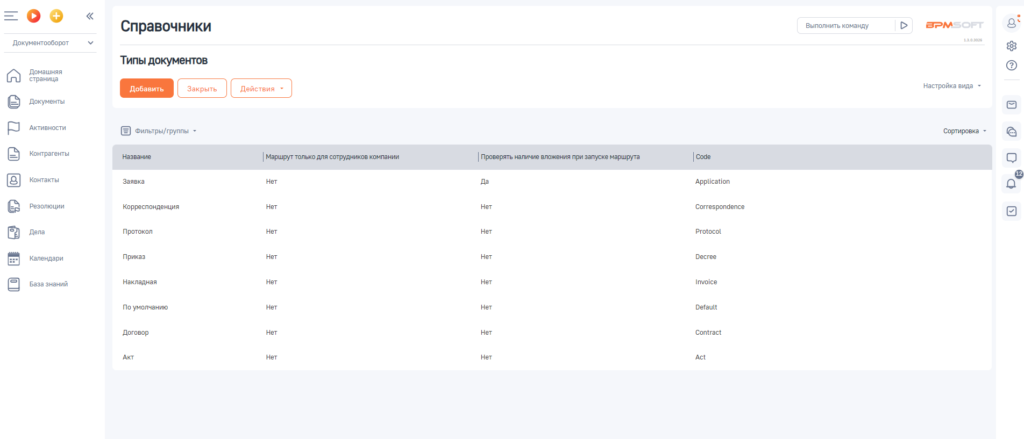
Настройка согласования по ссылке
- Скопировать файл SmrEmailApprovalService.svc в директорию \BPMSoft.WebApp\ServiceModel
- В файл \BPMSoft.WebApp\ServiceModel\https\services.config или в файл \BPMSoft.WebApp\ServiceModel\http\services.config, в зависимости от протокола, по которому работает стенд, добавить блок:
<service name="Samarasoft.Docs.Approval.SmrEmailApprovalService">
<endpoint name="SmrEmailApprovalServiceEndPoint"
address=""
binding="webHttpBinding"
behaviorConfiguration="RestServiceBehavior"
bindingNamespace="http://BPMSoft.WebApp.ServiceModel"
contract="Samarasoft.Docs.Approval.SmrEmailApprovalService" />
</service>3. В файле \BPMSoft.WebApp\web.config:
- К значению в appSettings с ключом AllowedLocations добавить
«ServiceModel/SmrEmailApprovalService.svc» - В блок configuration добавить новый элемент:
<location path="ServiceModel/SmrEmailApprovalService.svc">
<system.web>
<authorization>
<allow users="*" />
</authorization>
</system.web>
</location>Для корректной работы проверить системные настройки (код) SiteUrl (должно быть заполнено).
А также настройки SmrEmailApprovalSetting и EmailApprovaTemplate.
При обновлении(!) продукта после установки пакета возможно необходимо выполнить следующие действия:
- Удалить прежние шаблоны сообщений по согласованию;
- Добавить новые, установив данные EmailTemplate из пакета Samarasoft.Docs.Approval в конфигурации